当电脑突然失去网络连接时,屏幕上弹出的报错提示往往会让人感到焦虑和无助,无论是工作文件需要上传、在线课程需要参与,还是简单的信息查询受阻,网络中断都会打乱我们的日常节奏,了解常见的报错原因及其解决方法,能够帮助我们在遇到问题时快速定位并恢复网络连接。
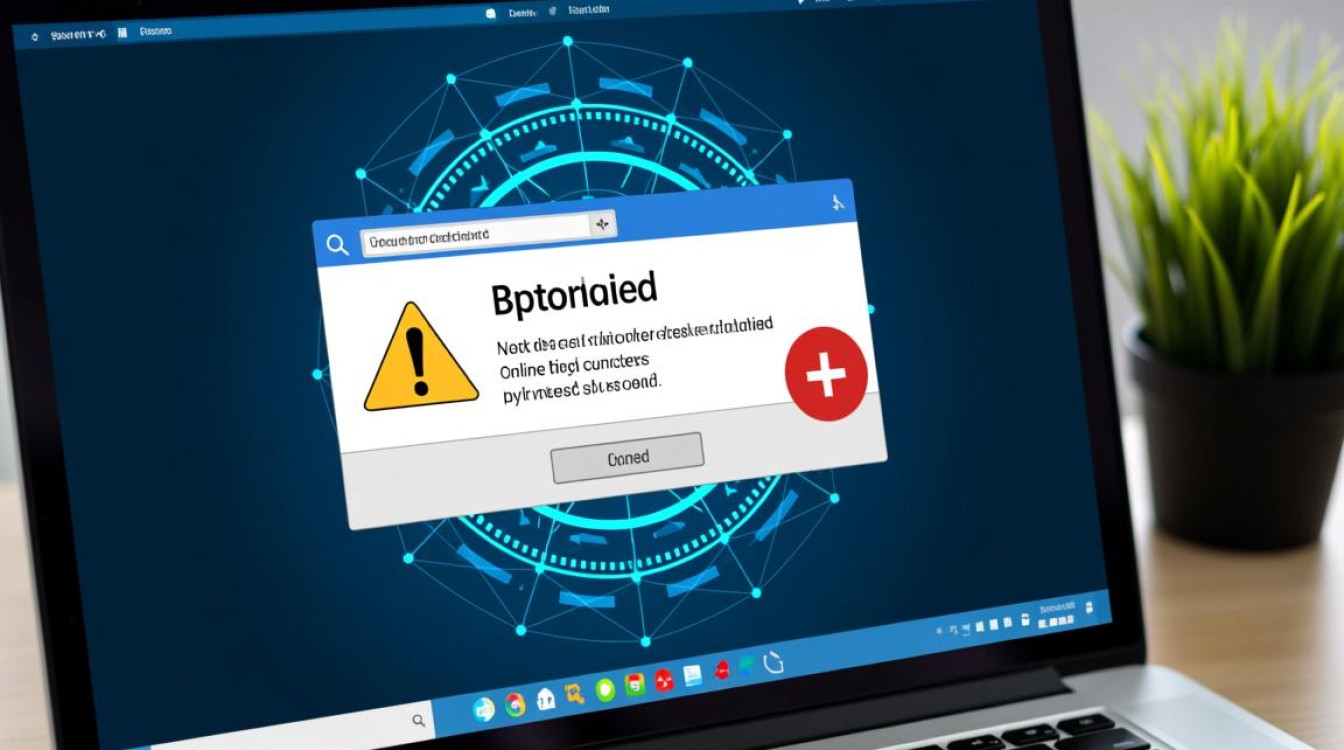
常见的网络报错类型及初步判断
电脑没网时,报错提示通常分为几大类:无法连接到网络、DNS解析失败、IP地址冲突、网络受限或无访问权限等,不同类型的报错提示对应不同的故障原因,“无法连接到网络”可能表示路由器或调制解调器出现问题,而“DNS解析失败”则意味着域名无法转换为IP地址,通过观察报错的具体内容,我们可以初步判断问题的范围,是发生在本地设备、局域网还是外部网络。
检查物理连接与设备状态
最简单的步骤是检查物理连接,如果是通过网线连接,确保网线两端已牢固插入电脑和路由器的接口中,可以尝试重新拔插网线,或更换一根网线排除线路故障,对于无线连接,检查Wi-Fi是否已开启,路由器是否正常工作,观察路由器的指示灯,通常电源灯、网络灯和数据灯应处于常亮或闪烁状态,如果所有指示灯熄灭,可能是路由器断电或硬件故障;如果仅网络灯闪烁,可能是外线问题。
重启网络设备与电脑
当物理连接和设备状态均无异常时,重启是最有效的解决方法之一,关闭电脑、路由器和调制解调器的电源,等待30秒后,先开启调制解调器,待其完全启动后再开启路由器,最后启动电脑,这个过程可以清除临时缓存和错误配置,解决许多偶发性网络问题,需要注意的是,重启顺序很重要,应遵循“从外到内”的原则,即先重启网络接入设备(如光猫、调制解调器),再重启路由器,最后重启电脑。
检查网络设置与IP配置
如果重启后问题依旧,需要检查电脑的网络设置,对于有线连接,确保网络适配器已启用且IP地址设置为自动获取(DHCP),可以通过“网络和共享中心”查看适配器状态,如果显示“未识别的网络”或“无Internet访问”,尝试禁用再重新启用网络适配器,对于无线连接,检查是否连接到正确的Wi-Fi网络,并确认输入的密码是否正确,可以尝试忘记该网络后重新连接,以清除可能损坏的配置文件。
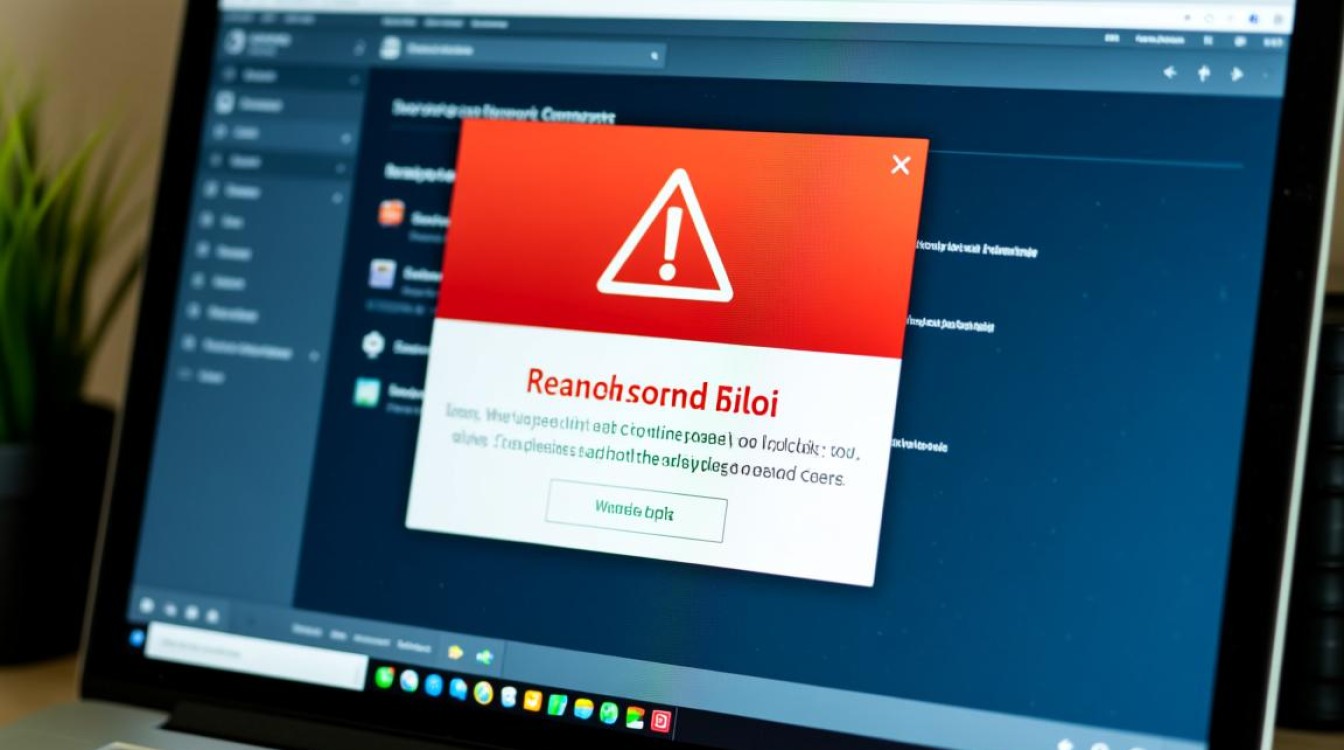
排除DNS与网络驱动问题
DNS解析失败是导致无法访问网站的常见原因,可以尝试将DNS服务器设置为公共DNS,如谷歌的8.8.8.8或114.114.114.114,以验证是否为ISP(网络服务提供商)的DNS服务器问题,过时的或损坏的网络驱动程序也可能导致连接问题,可以通过设备管理器更新或重新安装网卡驱动程序,特别是如果最近更新过系统或驱动程序,这可能是兼容性问题的表现。
联系网络服务提供商
如果以上步骤均无法解决问题,可能是ISP的外线故障或服务中断,可以尝试连接手机热点或其他网络,判断是否为本地网络问题,如果是其他设备也无法连接,则应联系ISP客服,报告故障现象并询问是否区域性的网络问题,在联系客服时,提供清晰的故障描述,如报错信息、尝试过的解决步骤以及设备状态,有助于客服人员快速定位问题。
预防网络故障的小贴士
为了避免频繁遇到网络问题,可以采取一些预防措施,定期重启路由器和调制解调器,保持设备散热良好;及时更新系统和驱动程序,修复已知的安全漏洞;使用强密码并定期更换Wi-Fi密码,防止未授权访问;安装可靠的杀毒软件,避免恶意软件干扰网络连接,记录下常见的网络报错解决方法,以便在紧急情况下快速应对。
相关问答FAQs
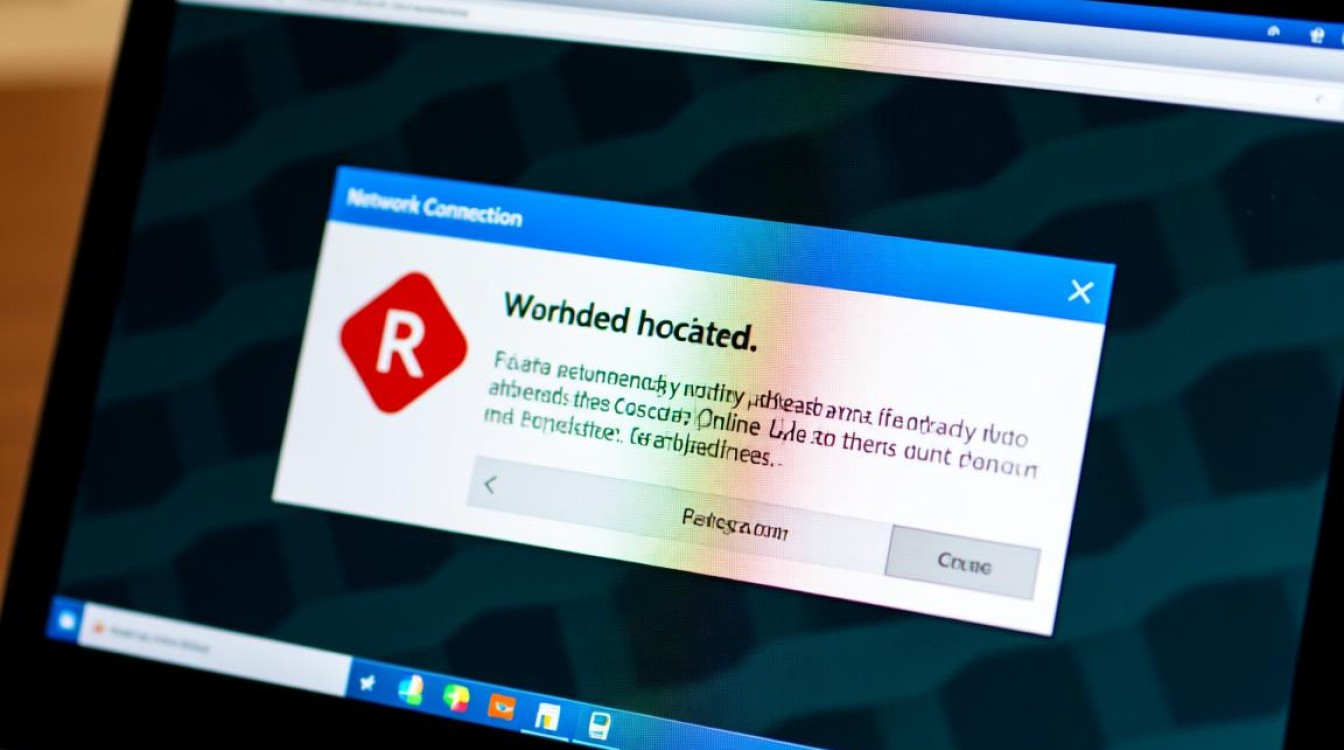
Q1: 电脑显示“无Internet访问”但其他设备可以正常上网,怎么办?
A1: 这种问题通常仅影响单台设备,可能是该设备的网络配置或驱动程序异常,首先尝试重启电脑,若无效,检查网络适配器设置,确保IP和DNS为自动获取,可以尝试更新或重新安装网卡驱动,或重置网络设置(在Windows中可通过“设置”>“网络和Internet”>“状态”>“网络重置”进行),若问题依旧,可能是硬件故障,建议联系专业技术人员检修。
Q2: 如何判断是路由器问题还是外线问题?
A2: 可以通过简单测试区分:将电脑直接连接到调制解调器(光猫),忽略路由器,如果此时可以上网,说明路由器可能存在故障(如固件问题、硬件损坏),可尝试重置路由器或更换设备;如果直接连接后仍无法上网,则可能是外线故障或ISP服务中断,需联系ISP客服报修。